iOS 16 ve iPadOS 16 bu yılın ilerleyen zamanlarında dağıtıldığında, iPhone ve iPad kullanıcılarına telefondan daha fazla sistem uygulamasını silme olanağı verecek. Kullanıcılara bu fırsat ilk kez 2016 yılında iOS 10 ile verildi. O zamandan beri, kaldırılabilecek yerel uygulamalar listesine birkaç sistem uygulaması daha eklendi. Aynı uygulama Apple Watch’ınızda varsa, onu iPhone veya iPad’inizden kaldırmak saatinizden de kaldıracaktır.
- Hesap makinesi.
- Takvim.
- Pusula.
- Kişiler.
- Yüz Zamanı.
- Arkadaşlarımı Bul.
- Ev.
- iBooks.
- iCloud Sürücüsü.
- iTunes Mağazası.
- Posta.
- Haritalar.
- Müzik.
- Haberler. (varsa)
- Notlar.
- Podcast’ler.
- Hatırlatıcılar
- Hisse senetleri.
- İpuçları.
- Videolar veya TV.
- Sesli Notlar.
- Uygulamayı izle.
- Hava.
Yıllar geçtikçe, iOS ve iPadOS’ta kaldırılabilen sistem uygulamalarının listesi arttı ve iOS ve iPadOS 16 ile kullanıcılar iPhone ve iPad’lerinden Find My, Health ve Clock uygulamalarını da kaldırabilir. Bu uygulamaları kaldırmanın iPhone ve iPad modellerinden bazı işlevleri de kaldıracağını unutmayın.
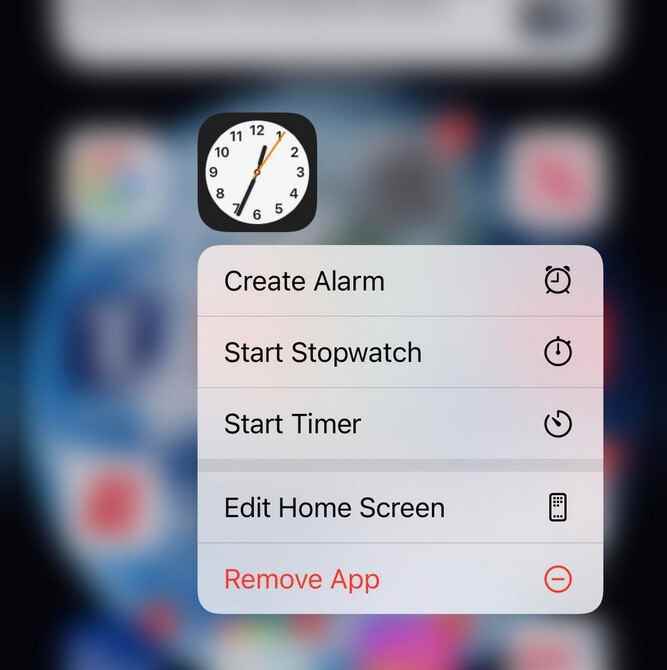
Saat uygulaması, kaldırılabilen sistem uygulamalarından biridir.
Kaldırdığınız bir sistem uygulamasını yeniden yüklemek çok kolay.
Bir uygulamayı iPhone veya iPad’inizden kaldırmak için, uygulama simgeleri Jello gibi titreyene kadar ekrana hafifçe uzun basın. Kaldırmakta olduğunuz uygulamanın simgesiyle ilişkili “-” simgesine ve ardından Uygulamayı Sil’e dokunun.
Örneğin, iOS sistem Saat uygulamasını kaldırdığınızı varsayalım. App Store’dan üçüncü taraf bir saat uygulaması ekleyerek istediğiniz zaman değiştirebilirsiniz.
Bir sistem uygulamasını kaldırmanın iPhone veya iPad’inizin işleyişini büyük ölçüde bozma olasılığı her zaman bulunduğundan, kaldırdığınız sistem uygulamalarını kesinlikle kaldırmak istediğinizden emin olun. Ve bir sistem uygulamasını kaldırmanın cihazınıza fazladan depolama alanı eklemeyeceğini unutmayın; bu nedenle, yerel depolama alanınız azalıyor diye böyle bir hamle yapmayın.
Apple, “iOS’ta yerleşik uygulamalar, yerden çok tasarruf sağlayacak şekilde tasarlanmıştır, bu nedenle hepsi birlikte 200 MB’den daha az yer kaplar. Yerleşik iOS uygulamalarını kaldırmak, cihazınızda depolama alanı boşaltmaz” diyor. Ancak, “Yerleşik bir uygulamayı Ana ekranınızdan kaldırdığınızda, ilgili tüm kullanıcı verilerini ve yapılandırma dosyalarını da kaldırmış olursunuz” ifadesinin unutulmaması önemlidir.
